access数据库怎么隐藏或取消隐藏某一字段 隐藏或取消某一字段步骤教程
作者:本站作者 人气:access数据库中有很多字段,想要隐藏某一字段,该怎么操作呢?下面小编给大家整理了相关步骤介绍,感兴趣的小伙伴不要错过哦!
access数据库隐藏或取消隐藏某一字段的步骤教程
1、打开access,双击要编辑的表对象。
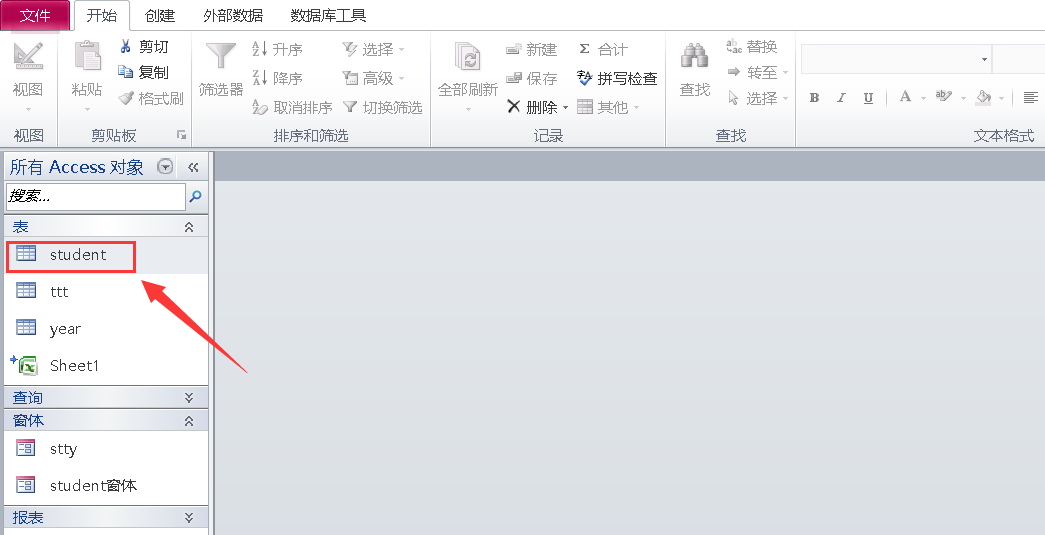
2、随便右击某一列。
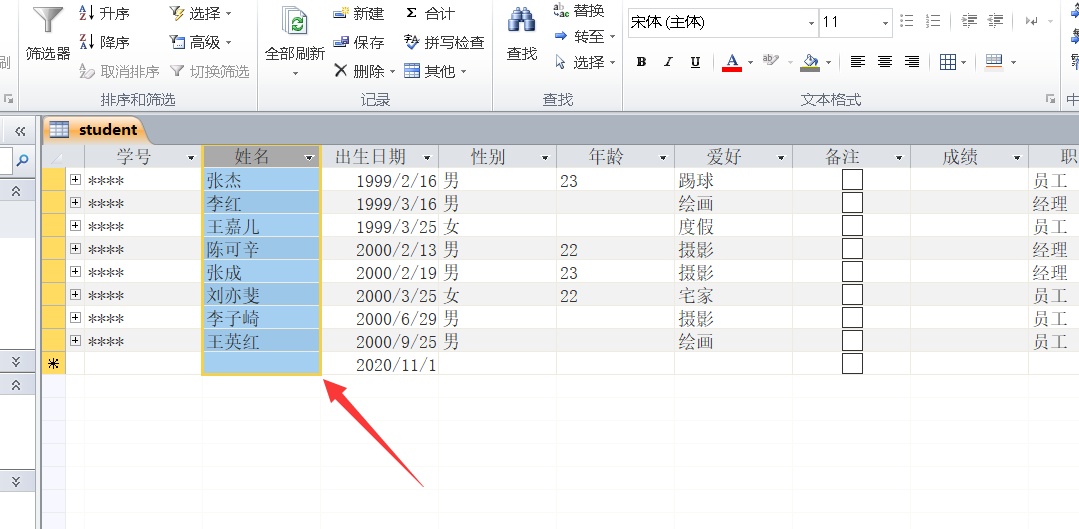
3、在下拉列表中选择【取消隐藏字段】。
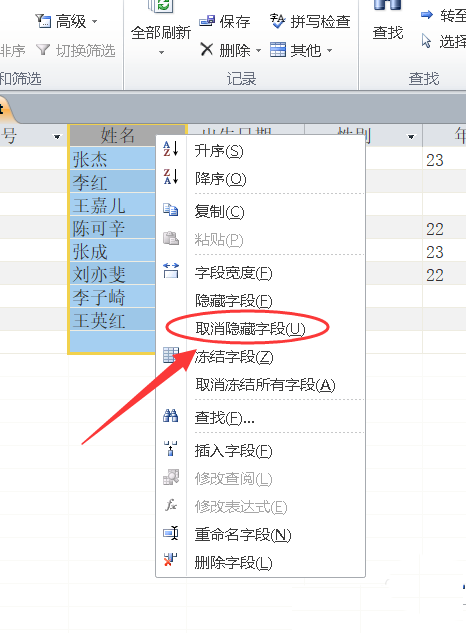
4、此时密码列是未被勾选的,所以是隐藏列。
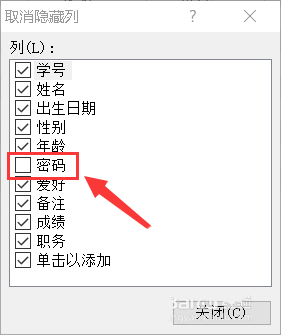
5、将密码勾选。
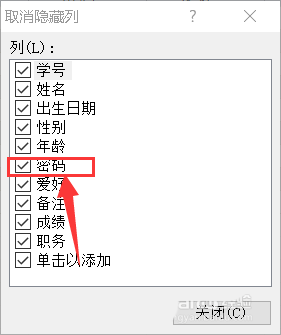
6、如图所示,密码列就取消隐藏了。
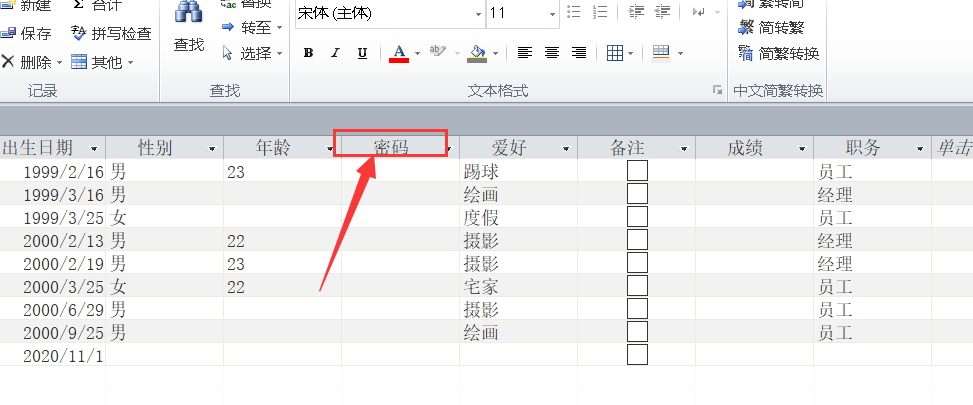
7、如果想要隐藏该字段,则右击该字段,选择【隐藏字段】。
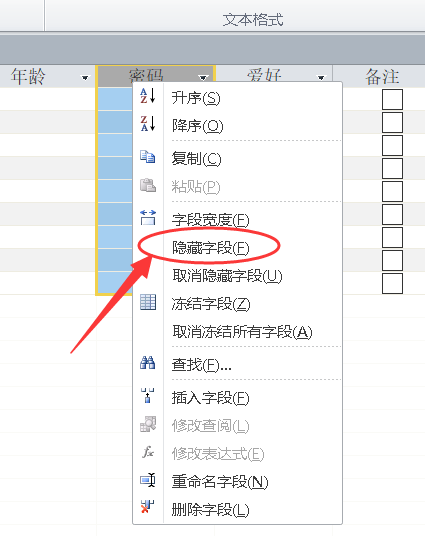
8、该字段就被隐藏了。
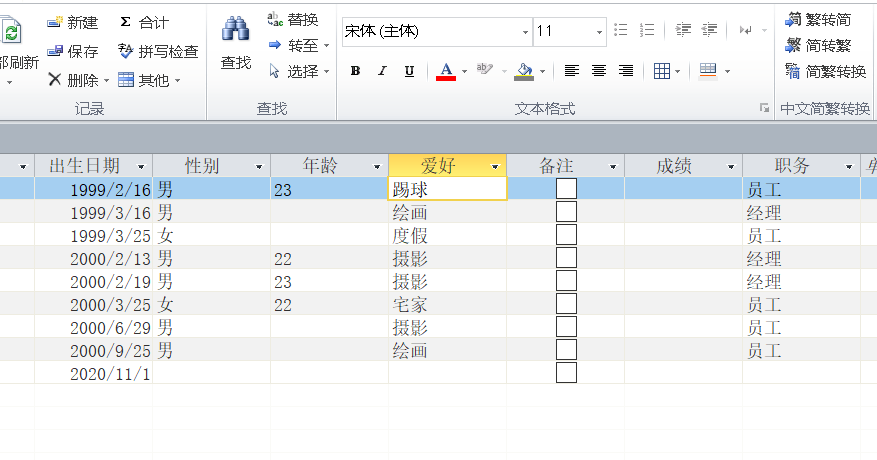
以上就是关于access数据库隐藏或取消隐藏某一字段的全部内容了,希望对大家有所帮助。
 Win11高级模式启动不能进入怎么办 无法进入高级模式启动解决办法
Win11高级模式启动不能进入怎么办 无法进入高级模式启动解决办法 Win11安全中心如何打开?Win11打开安全中心的方法
Win11安全中心如何打开?Win11打开安全中心的方法 老电脑如何安装Win11纯净版 安装Win11纯净版方法
老电脑如何安装Win11纯净版 安装Win11纯净版方法 Win7有哪些桌面应用技巧?Win7桌面应用技巧介绍
Win7有哪些桌面应用技巧?Win7桌面应用技巧介绍 Win10连不上WiFi怎么办?Win10连不上WiFi解决方法介绍
Win10连不上WiFi怎么办?Win10连不上WiFi解决方法介绍 Win11系统语言修改不了中文 Win11系统的语言设置教程
Win11系统语言修改不了中文 Win11系统的语言设置教程 Win10怎么搜索文件或文件夹?Win10怎么搜索文件夹里的文件?
Win10怎么搜索文件或文件夹?Win10怎么搜索文件夹里的文件? Windows预览体验计划空白怎么办?
Windows预览体验计划空白怎么办? Win11怎么安装 Windows11系统怎么安装教程
Win11怎么安装 Windows11系统怎么安装教程 Win11cpu不支持怎么办?Win11cpu不支持解决方法介绍
Win11cpu不支持怎么办?Win11cpu不支持解决方法介绍